iPhoneのアラームが鳴らなくなった! という時にチェックしたいポイントをまとめました。 起きられずに焦ってしまう前に、まずは設定を確認してみましょう。
目次
「時計」アプリのアラーム設定をチェック
この記事では、iPhoneにデフォルトで入っている「時計」アプリのアラームのチェックポイントをまとめています。
詳しくは後述しますが、App Storeからダウンロードできるアラームアプリでは一部の動作が違う場合もあるため、注意が必要です。
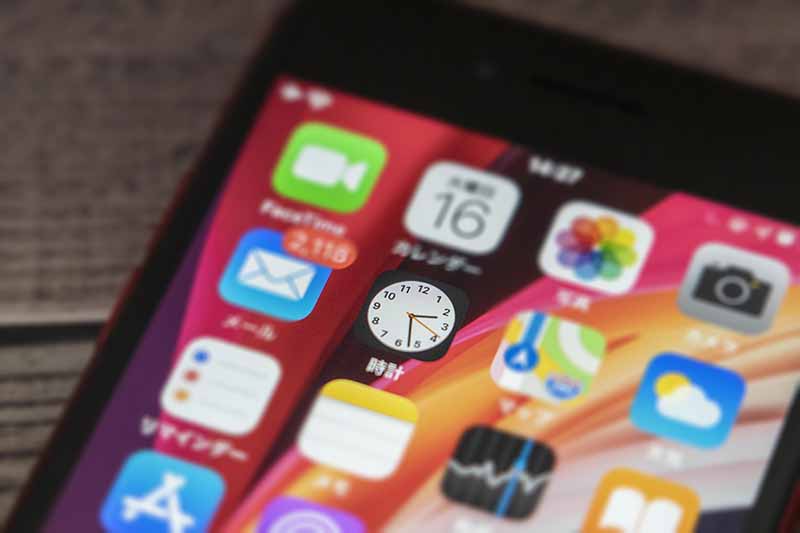
①音量、小さくなってない?
これまで発売されたすべてのiPhoneは、左側面に音量ボタンを備えています。上のボタンを押すと音量が大きくなり、下のボタンで音量が小さくなります。まずはこの音量設定で、音が出ない設定になっていないかを確認してみましょう。
②そもそもアラーム、オフになってない?
まずはアラームがオフになっていないか「時計」アプリを確認してみましょう。時計アプリの「アラーム」のページを開いて、時刻の並ぶページの右側のボタンを押して、アラームをオンにできます。
③アラーム音が「なし」になっていない?
時計アプリのアラームは、アラーム音(サウンド)を「なし」に設定できます。その場合、音量の設定にかかわらず、音は鳴りません。音を鳴らしたいときは、「なし」以外に設定しましょう。
なお、iPhoneのアラームのサウンドを「なし」に設定した上で、バイブレーション(振動)のみを設定することも可能です。夜行バスの中など、音を鳴らせないけれどアラームを使いたいというシーンでは便利です。
設定方法など詳しくは以下の記事を参照してください。
<関連記事>
④着信音の設定を確認しよう
iPhoneのアラーム音の設定は、「設定」→「サウンドと触覚」から変更できます。この中にある「着信音と通知音」のスライダーを動かして、音の大小を設定可能です。アラーム音は着信音と同じ音量で鳴ります。
なお、着信音と通知音の設定の下にある「ボタンで変更」というボタンをオン(有効)にしていると、左側面の音量ボタンの設定と連動して着信音・通知音、そしてアラームの音量が連動するようになります。
この連動設定をオフにしている場合、アラーム音の音量は「設定」の画面から変更できるほか、アラームが鳴っているときに音量ボタンを押して変更できます。
⑤有線イヤホンにつなげてない?
iPhoneに有線イヤホン・ヘッドホンを接続しているときは、アラーム音はイヤホン側で鳴ります。耳につけていないと聞こえないことがあります。
なお、Bluetoothなどワイヤレスのイヤホンを装着している場合、時計アプリのアラームはiPhone本体のスピーカーから鳴ります。電車の中などでアラームが鳴り響かないよう気をつけましょう。
⑥「サイレントスイッチ」と「おやすみモード」は?
音量ボタンの上に、「サイレントスイッチ」と呼ばれるスイッチがあります。このスイッチをオンにすると、着信音が鳴らない消音モード(いわゆるマナーモード)に設定できます。
ただし、時計アプリのアラーム音はサイレントスイッチの設定にかかわらず、鳴る仕様になっています。
またiPhoneは、夜の時間の通知音を鳴らさない「おやすみモード」という機能を備えています。この機能がオンになると通話の着信も鳴らなくなります。ただし、この「おやすみモード」の設定中も、時計アプリのアラーム音は鳴ります。
【その他】注意!App Storeアプリのアラーム音は一部の動作が異なります
iPhoneに元から入っていた「時計」アプリではなく、App Storeからダウンロードしたアラームアプリを使っている場合、鳴る・鳴らないの状況が変わる場合もあります。
たとえば、「サイレントスイッチ」がオンで本体が消音モードになっているときは、App Storeから入手したアラームアプリは音を鳴らしません。「おやすみモード」の設定中も同様です。また、Bluetoothイヤホンに接続している場合は、そのイヤホンからアラーム音が鳴ります。
App Storeからダウンロードしたアラームアプリを使う際は、こうした音の鳴り方の違いに注意しましょう。